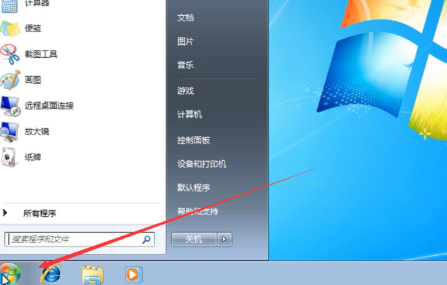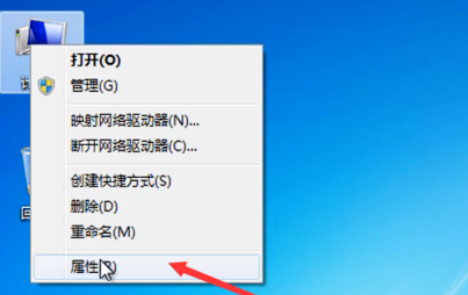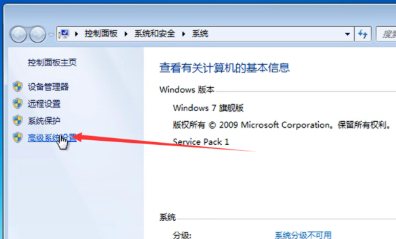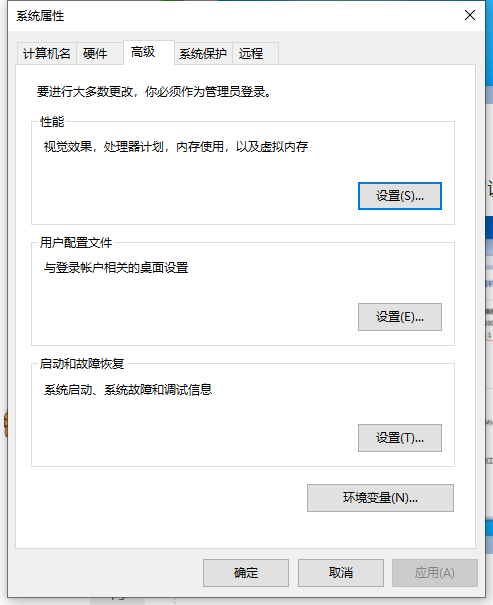520人浏览
520人浏览
 2023-07-07
2023-07-07
电脑使用时间久了,难免会遇到一些问题,比如最近就有位朋友就遇到了电脑关不了机的情况,不知道怎么回事,也不知道如何去解决。如果你也遇到了同样的无法关机的问题,下面手把手教你3个方法解决电脑关不了机!
电脑关不了机怎么回事?1、
电脑关不了机主要是因为后台程序还在运行,比如说你工作使用word之类的办公软件,而关机的时候,并没有退出,那么这些文件就会在电脑的后台进行运转,导致电脑不能关机。
2、 电脑中了病毒也会导致电脑关不了机,中毒的话直接杀一下毒就可以了。
3、 还有一种可能就是电脑上面的高级电源管理功能出现了问题,这个也是会导致电脑关机失败的原因。
4、 另外,USB设备冲突也是电脑关不了机的原因之一。
5、 而程序软件不兼容,有的杀毒软件与系统有冲突,这也会导致电脑关不了机。
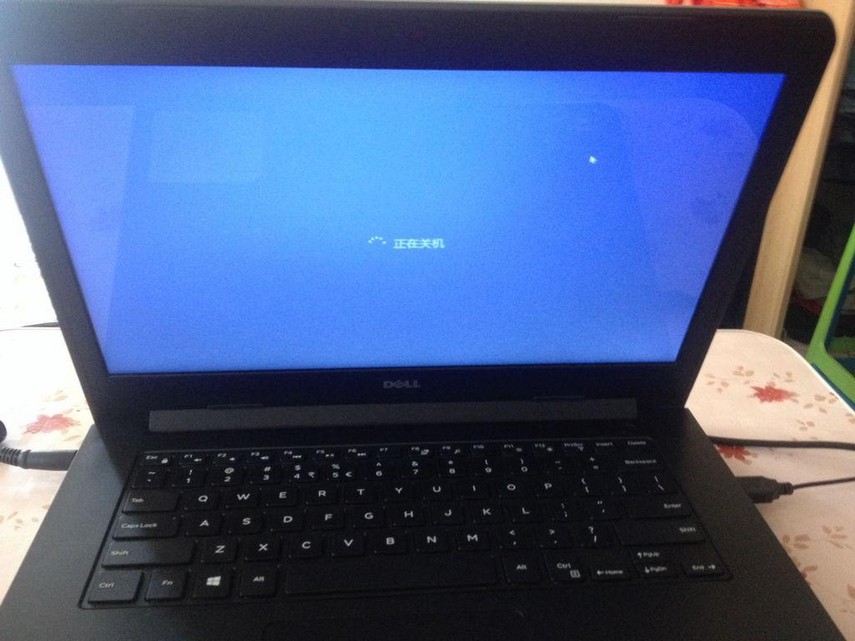
手把手教你3个方法解决电脑关不了机!方法一:1、
有软件还在后台运行,关机的时候并不会提示,这种情况就需要手动关闭后台进程,按ctr+alt+delete组合键打开任务管理器,找到该进程,右键点击,直接结束进程就可以了。针对于任何进程被挂起的情况,删掉进程后,直接关机试试看
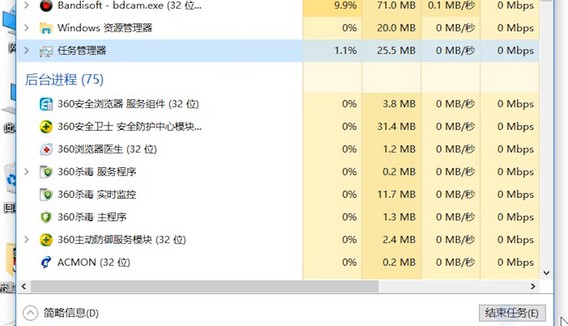
2、 或者,你可以直接打开开始菜单,点击注销按钮,再次回到桌面上来,直接再次点击关机按钮关机。
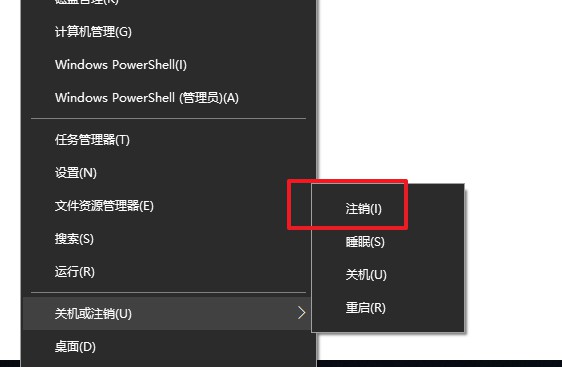
方法二:1、 你可以利用命令来关机,右键开始菜单,点击运行
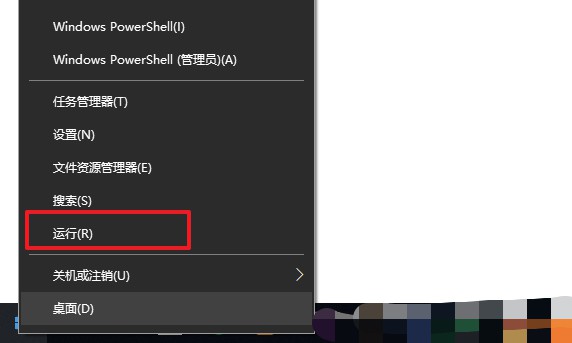
2、 在运行窗口中输入并执行shutdown.exe -f 命令,这个命令会把所有都挂起的程序彻底都干掉,在后台运行的所有程序都会被关闭

3、 最后,再次打开运行窗口,输入shutdown -s -t 0 或 shutdown.exe -s 关机命令,进行关机。
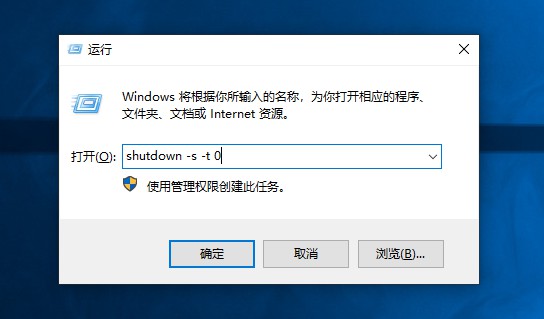
方法三:1、 打开“运行”(win+r),在运行处输入字母“gpedit.msc”按回车键打开“组策略编辑”

2、 进入页面后,在“名称”下方找到“计算机配置”鼠标左键双击打开
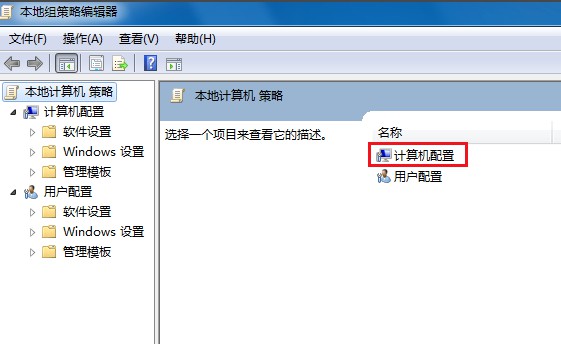
3、 跳转如图所示页面,在“名称”下面找到“管理模板”,双击点击打开
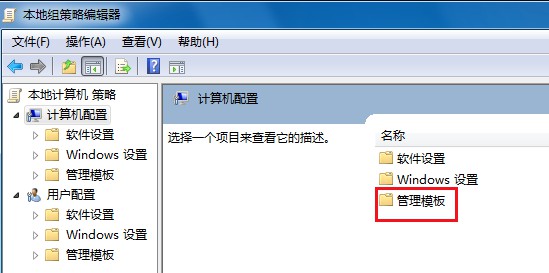
4、 在“设置”的下方看到“系统”,鼠标双击打开此文件夹
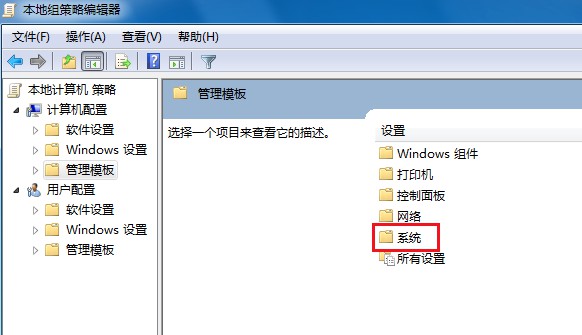
5、 在“系统设置”中找到“关机选项”,因为我们要对关机进行更改设置
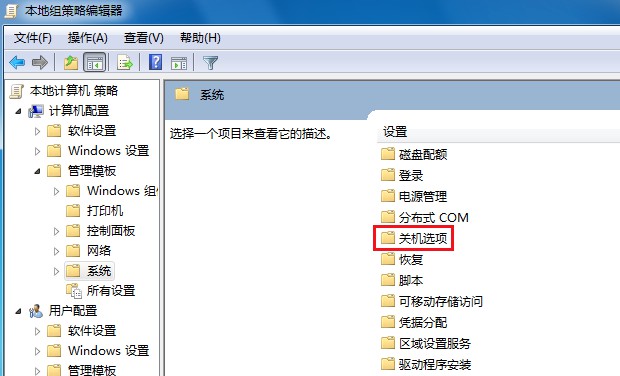
6、 这时候,你可以看到此项目的描述,用鼠标双击图中红框圈住的文字

7、 最后,我们把“已启用”改为“未配置”或“禁用”,一定不能是“已启用”,大家看看右下边的帮助文字。
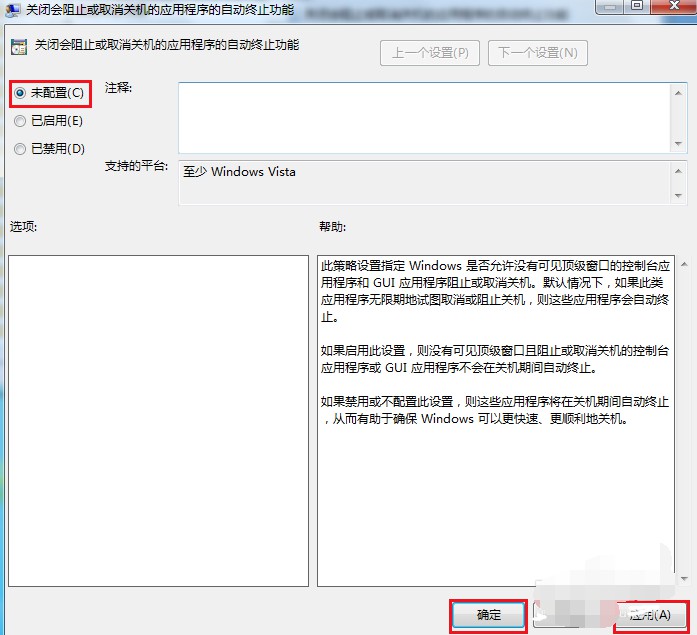
以上就是电脑关不了机怎么回事以及手把手教你3个方法解决电脑关不了机的全部内容。如果你使用电脑的时候,也遇到了电脑无法关机的情况,可以参考上面的内容分析解决问题,希望可以帮助到有需要的朋友。